Viber pour iOS obtient de nouvelles fonctionnalités pour libérer de l’espace sur votre iPhone
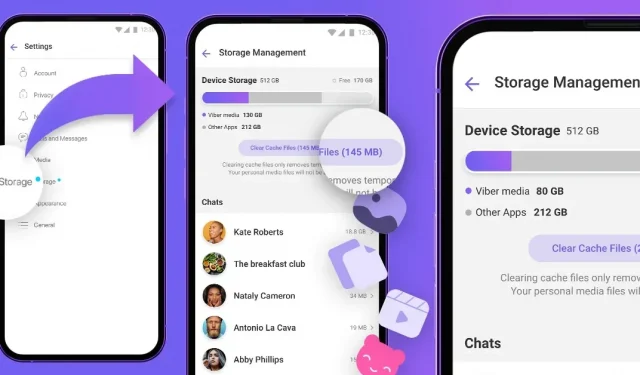
La nouvelle section de gestion du stockage de Viber facilite la recherche, la sélection et la suppression de plusieurs fichiers multimédias et chats, vous aidant à libérer de l’espace sur votre iPhone.
L’application appartenant à Rakuten a lancé de nouvelles fonctionnalités de gestion du stockage le 9 février 2023. Pour mettre immédiatement à jour votre copie de l’application vers la dernière version, visitez la page Viber App Store et cliquez sur le bouton Mettre à jour.
Les nouvelles fonctionnalités de gestion du stockage nécessitent Viber pour iOS version 19.3.0.
Gestion du stockage Viber pour iPhone
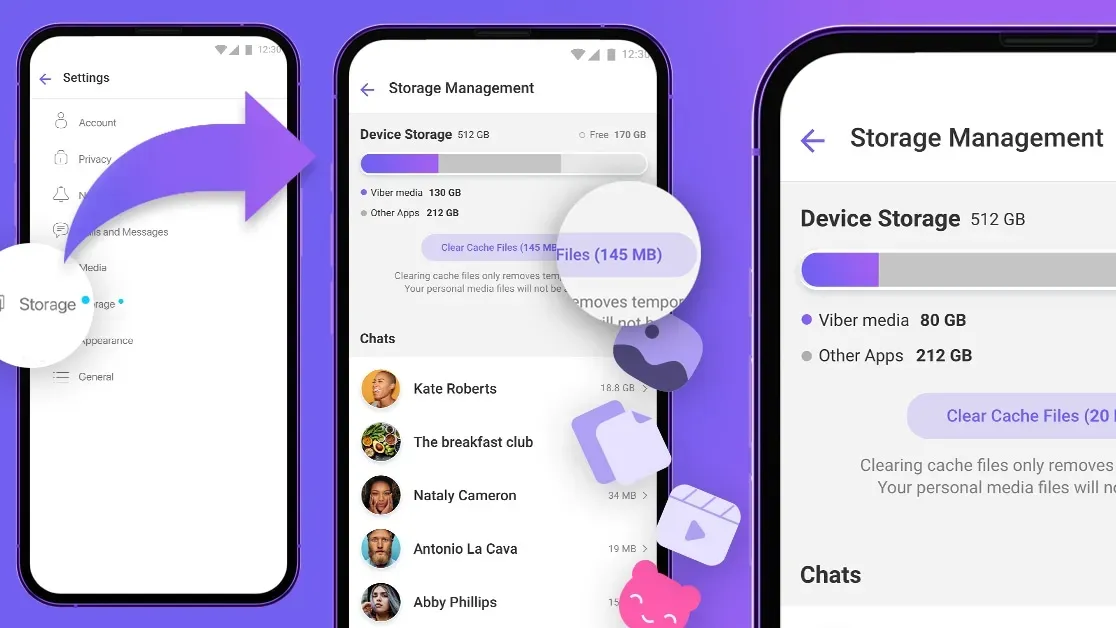
La nouvelle section « Stockage » dans les paramètres de Viber vous donne un contrôle total sur l’utilisation du stockage de l’application, ce qui facilite la récupération de l’espace perdu pour les médias enregistrés.
À partir de là, vous pouvez rapidement déterminer les plus grandes quantités de mémoire pour chaque chat. Veuillez noter que les nouvelles fonctionnalités de gestion du stockage ne sont pas disponibles dans Viber Desktop.
Viber ne disposait pas d’une interface de gestion de stockage aussi complète, c’est donc un ajout bienvenu, en particulier pour les personnes possédant des iPhones plus anciens et les utilisateurs qui manquent constamment de stockage. Lire : 30+ façons de libérer de l’espace sur votre Mac
Comment libérer de l’espace de stockage avec Viber pour iPhone
Pour utiliser les outils de gestion du stockage, ouvrez les paramètres Viber et sélectionnez « Stockage ».
- Ouvrez l’application Viber sur votre iPhone.
- Sélectionnez l’onglet … (Avancé) dans le coin inférieur droit.
- Sélectionnez « Paramètres » dans la liste racine.
- Sélectionnez Stockage.
Viber analysera la consommation de mémoire, ce qui peut prendre un certain temps.
Vous vous retrouverez avec un bel aperçu visuel de la quantité de stockage total et d’espace libre qu’il vous reste sur votre iPhone, de l’espace utilisé par Viber et de l’espace occupé par chaque chat. Dans une autre section, l’utilisation du stockage sera ventilée par type de média, ce qui vous permettra d’identifier rapidement les plus grandes quantités de stockage telles que les vidéos et les photos.
Cliquer sur le bouton « Effacer les fichiers de cache » effacera tous les éléments mis en cache que Viber peut télécharger à la demande, tels que les messages dans les communautés et les canaux, selon l’ aide de Viber .
Pour supprimer une vidéo, une photo ou un GIF, sélectionnez une discussion dans l’écran de gestion du stockage, ouvrez le fichier multimédia en plein écran, cliquez sur l’icône Corbeille et sélectionnez Supprimer l’élément.
Pour supprimer rapidement plusieurs vidéos, photos ou GIF, sélectionnez un chat, cliquez sur le bouton Sélectionner en haut de l’écran, puis sélectionnez le média que vous souhaitez supprimer.
Ou choisissez Tout sélectionner pour sélectionner rapidement tous les éléments. Enfin, cliquez sur l’icône Corbeille dans le coin inférieur et confirmez l’opération en sélectionnant Supprimer les éléments.
Pour effacer tous les chats de votre appareil, accédez à l’onglet « Chats » dans Viber et sélectionnez la conversation que vous souhaitez effacer, puis cliquez sur le nom du chat en haut de l’écran, sélectionnez « Informations sur le chat », sélectionnez « Effacer Contenu du chat » et, enfin, cliquez sur « Effacer »..
Pour ceux qui se demandent, la section « Autres applications » fait référence aux éléments multimédias capturés par d’autres applications sur votre appareil. Pour être clair, vous ne pouvez pas supprimer ces éléments à l’aide des outils de gestion du stockage de Viber. Au lieu de cela, allez dans Paramètres → Général → Stockage iPhone.



Laisser un commentaire